对于自然静物的拍摄是需要一定的耐心和细致的,这组照片是我在乡间小路游荡了近2小时完成拍摄的;当天是阴天,拍摄时间是下午4-5点,所以实际光线并不是很好,部分稍有欠爆;而由于田边地形关系,放弃了50定焦,直接全程挂24-70了,并且原片大部分都是用的70端,一来可以捕捉到更远的细节,二来能保证背景有较好的虚化。


交代完拍摄背景,我们再来看后期。先构思好大致的后期思路——这次我想出一组清新养眼的手机壁纸,绿色为主色调,画面干净纯洁,给人舒适的视觉观感。
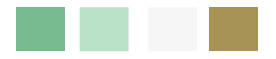
暗部绿 亮部绿 天空色 蜗牛色
根据实际画面和我预想的后期效果,我在色板中选取了一些较为舒适的颜色作为后期调色的参考。
后期思路基本理清了,那么再来看原图,画面偏灰,颜色偏黄,有些欠曝,主体不够突出。因此我们要针对所设想的后期目标去对原图进行调色。

清新通透的片子,一般都有高宽容、低饱和、少杂色这些特点,那么在后期过程中,也尽量按照这样的思路去修片。

首先,因为要做手机壁纸,我把原图进行裁剪重新构图,同时突出主体。以蜗牛为中心,裁剪成竖构图(在LR里面我把图片宽度适当保留大了一点,精确裁剪在ps里面弄)
这里说一下 ,二次构图不仅只是为了前期设定的一个目标,而多数情况下是为了突出照片的主体,让你的照片有更加清晰的表达,更加精致的灵魂,摄影里减法往往比加法更能吸引人。
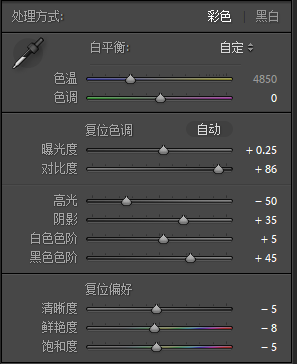
重新构图之后进入调色阶段。色温左移使画面整体偏向冷色,色调暂时不动。
个人习惯先对高光阴影进行修复,这里压低高光,提亮暗部,尽可能的还原画面细节。做完这步操作后,再根据实际情况回头把曝光和对比度补上,这样做的好处是可以避免对曝光和对比度调整的时候“下手太重”。
降低一点清晰度,让画面显得更干净(加高清晰度会使图片显得有些脏),饱和度和鲜艳度都降低一些,贯彻之前构思好的低饱和思路。
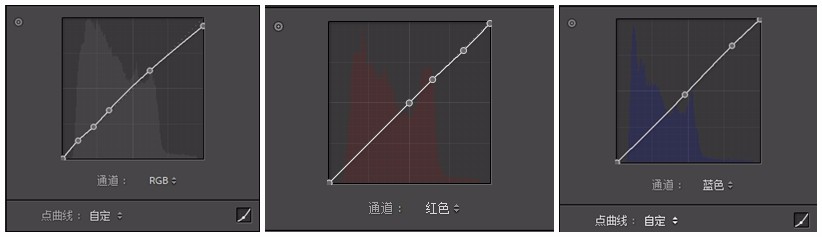
曲线这里,RGB把高光压低(使高光呈现一点点灰色,胶片质感常用),暗部稍微提亮,增加照片的宽容度。
高光里面减红色,加蓝色,使高光部分呈现出淡淡的青绿。

又是一个个人小习惯,跳过hsl调整,先进行色调分离高光加青蓝,阴影加橙黄是很多日系片的标配,这样会让照片更通透有层次感,想要强调青绿主色调,把平衡往高光方向移动
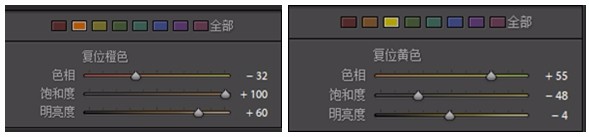
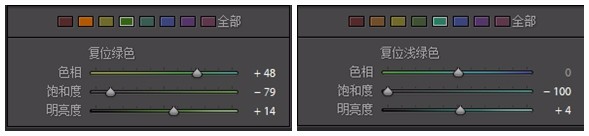
原片本身颜色不是很多,所以HSL里面主要调整几个与画面相关的颜色就好
橙色:蜗牛的颜色,增加饱和度和亮度,加强冷暖对比,突出主体。
黄、绿色:这是整个画面里面积最大的颜色,因此黄绿亮色的的调节决定了照片整体的基调。根据我之前设想的调色方向,色相都往绿色方向拉,使绿色更加纯净;降低饱和度,略微提亮。
青色:仔细观察,发现远处被虚化的树木实际有些泛出的青色,影响画面整体的整洁,而调节青色并不影响画面中其他部分,所以直接把青色饱和降到最低,稍微提亮,让其偏灰,和天空更好的融为一体。
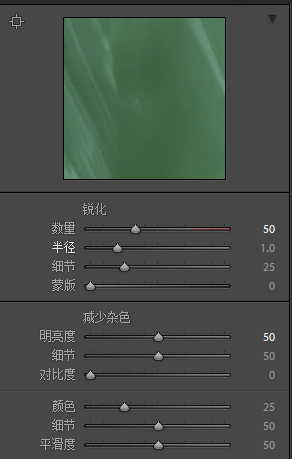
适当锐化减少杂色
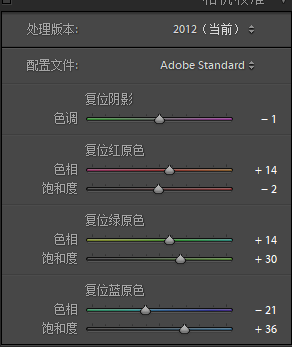
HSL调完之后,发现整体色调接近理想,但整个画面一片绿,缺乏层次感了,那么我们就在相机校准里面,还原蜗牛的颜色以及一些高光部分的暖色,使画面更加饱满有层次。到这里LR的调色就结束了。

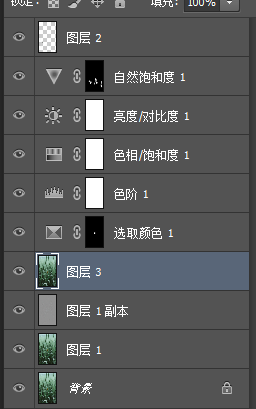
Ps先进行精确裁剪,手机屏幕像素一般是是1920*1080,但是不能直接输入这个数值改变图像尺寸,这样图像会被拉伸变形。先选择裁剪尺寸16:9对图片进行精确裁剪,然后再将图片大小调整为1920*1080。
复制一层,高反差保留锐化一下,印盖一层。
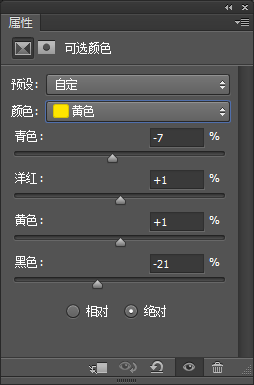
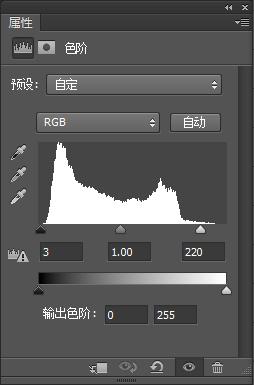
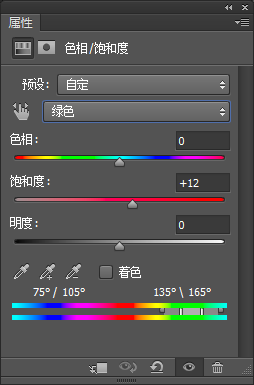
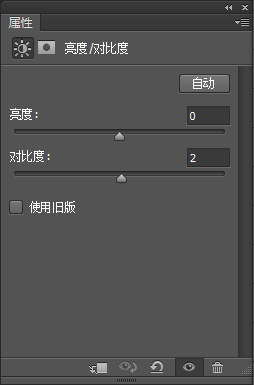
LR导出后蜗牛的颜色还是有些偏绿,选取颜色用蒙板擦出蜗牛位置,对黄色进行调整,使蜗牛的颜色偏向橙色,再次加强冷暖对比。
图片还是有些发灰,通过调整色阶,增加对比度,同时使图片更通透。
色相饱和度里增加一些绿色的饱和度,再稍微加了一点点对比。
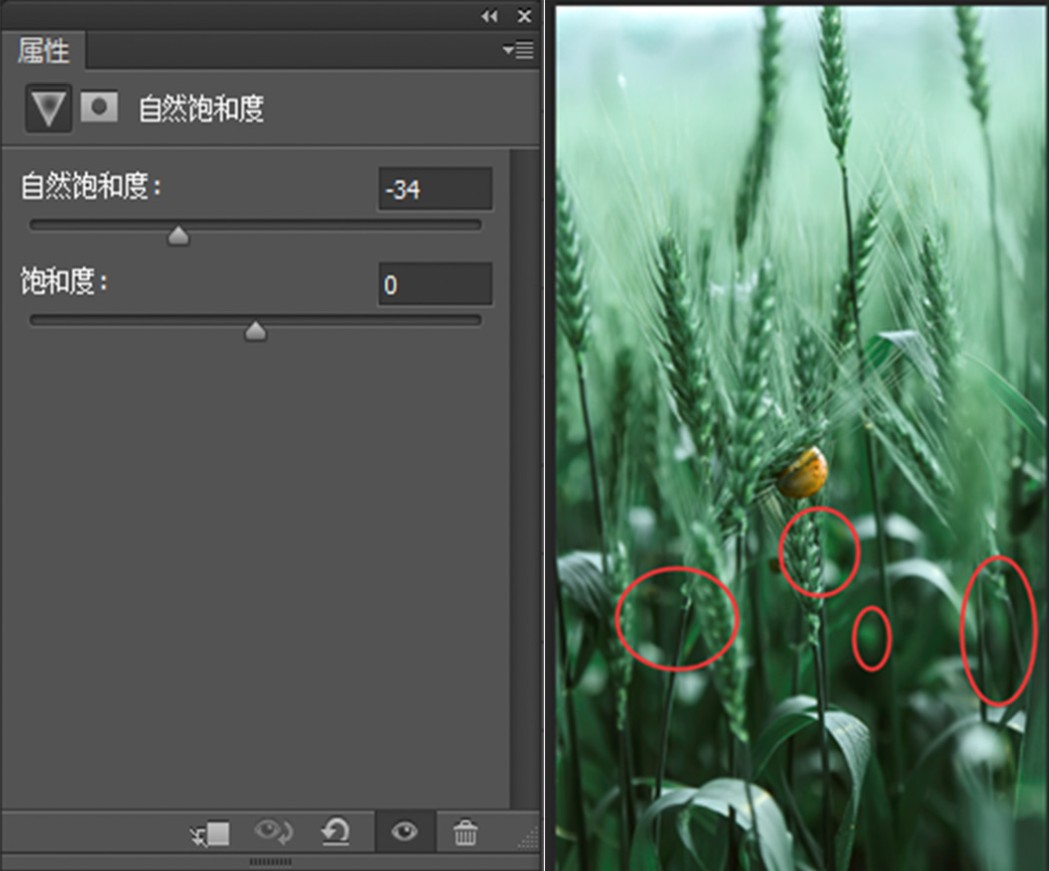
调整完绿色饱和度之后,有小部分绿色相较周边稍有溢出,显得过于鲜艳,用蒙板擦出这些区域,降低自然饱和度。
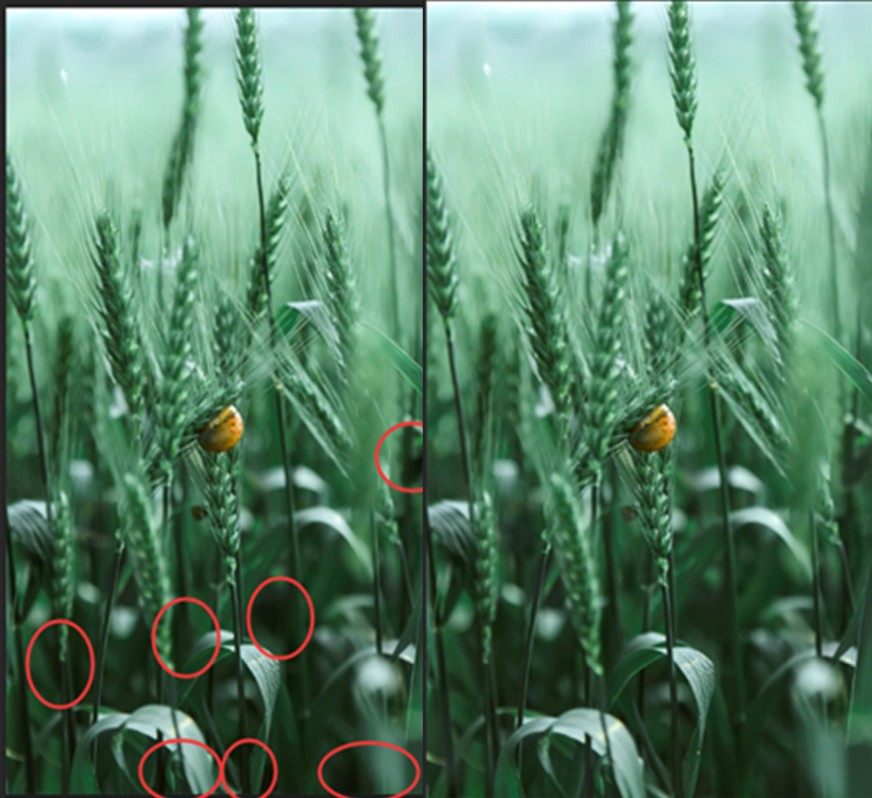
最后一步,由于前期曝光不足,暗部最终出现了一些死黑,使画面显得有些脏乱。添加一个空白图层,用画笔工具吸取周边的淡绿色,在这些区域进行反复涂抹,不透明度控制在10%左右,去除死黑,统一色彩。这个方法同样适用于柔化背景,有兴趣的可以自己尝试一下然后保存出片。

















